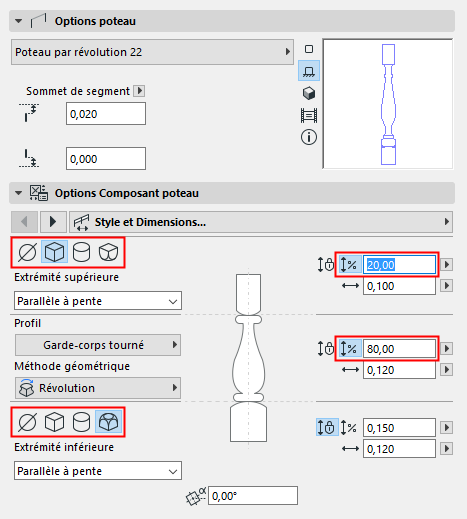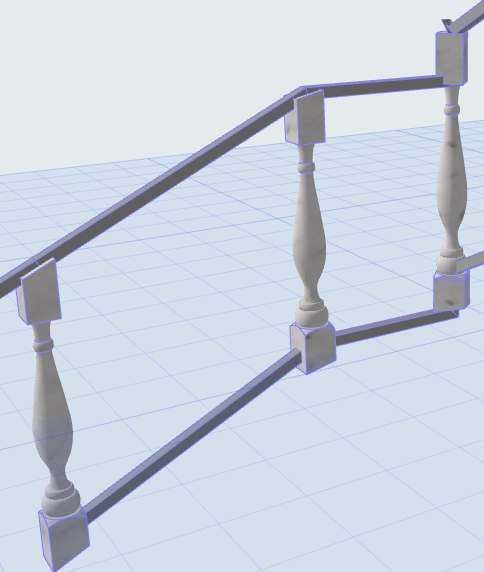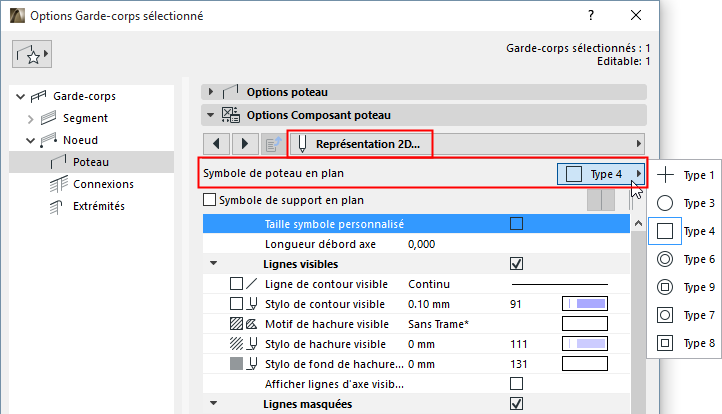
Options Composant de poteau (Poteaux/Montants/Balustres)
Ce volet est disponible dans le dialogue de paramétrage de tous les composants de garde-corps de type Poteau : Poteaux, Montants et Balustres.
La disponibilité des contrôles dépend du composant de poteau sélectionné (par ex. intégré, profilé, révolution). Certains des contrôles principaux sont décrits ici.
Type de Symbole 2D de poteau
Sélectionnez un Type de symbole dans la page d'onglet Représentation 2D du dialogue Options Composant de poteau.
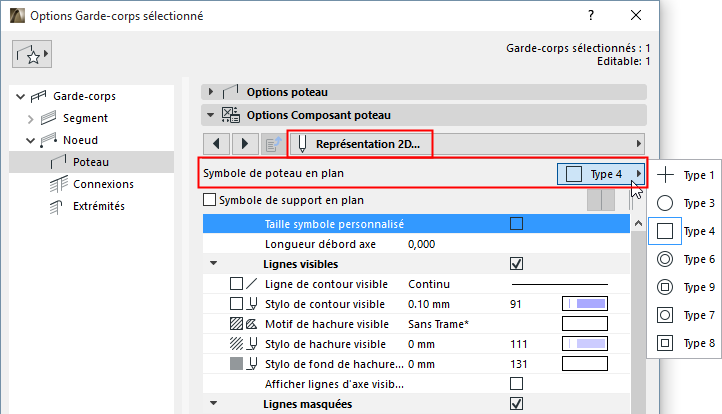
Affichage Symbole 2D de poteau
Configurez les préférences d'affichage 2D pour le composant de poteau avec les contrôles ci-dessous (pour les parties visibles et masquées du garde-corps).
voir Options Garde-corps : Géométrie et affichage de symbole
Afficher/Masquer Symbole 2D de poteau
Par défaut, la visibilité des composants de garde-corps dans le vues 2D est définie dans la dialogue Documentation > Vue modèle > Options vue modèle.
Personnalisez la visibilité du symbole de poteau dans Options Garde-corps. (Voir Composants de symbole en plan de garde-corps.)
Remarque : Non disponible pour les balustres.
Utilisez une fixation pour attacher le poteau avec une simple console. Cliquez sur Fixation dans la page d'onglet Options Fixation du dialogue Options Composant de poteau pour accéder aux réglages qui comprennent la taille, le profil et le matériau de construction. (Vous pouvez également ouvrir Options Fixation à partir de la page d'onglet Style et Dimensions.)
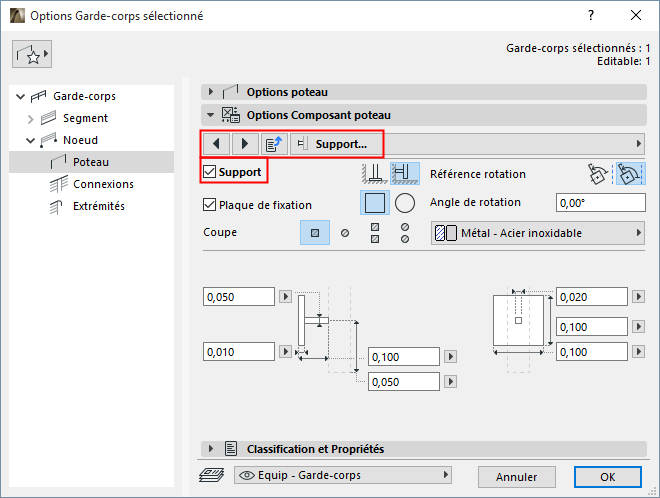
Options de poteau par révolution
Pour les poteaux par révolution, plusieurs options de personnalisation sont offertes. Affichez la Prévisualisation pour vous en faire une idée.
•Choisissez un profil (profil de milieu) pour la partie centrale du poteau par révolution
•Choisissez une option géométrique :
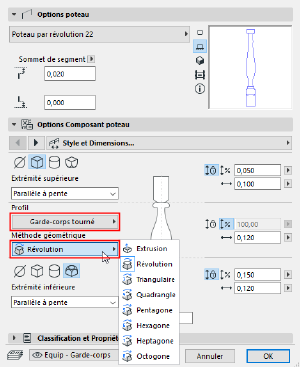
•Ajoutez au poteau une partie supérieure et inférieure dans le style choisi
•Pour chaque partie du poteau (Sommet, Milieu, Base) :
–Définissez une hauteur absolue pour cette partie du poteau ou
–Cliquez sur l'icône Etirement pour une ou plusieurs parties du poteau (Sommet, Milieu et/ou Base) pour l'étirer dans une certaine proportion de l'ensemble. (L'étirement total sera égal à cent pour-cent.)